explorer频繁卡死无响应?6个有效解决方法推荐
Windows系统里,资源管理器(Explorer.exe)负责像文件管理、桌面显示、任务栏运行之类的重要功能。要是Explorer老是卡死、没反应的话,使用体验肯定受影响,情况严重的话,整个系统都会变得不好操作。这给大家整理了6种常见又有效的解决办法,能让你快速让系统流畅运行起来。打个比方,你正在忙着处理工作文档,这时候Explorer卡死了,鼠标点啥都没反应,那多耽误事啊,要是能快速解决这个问题,就能接着好好工作了。

一、重启 Explorer 进程
Explorer卡住的时候,首先可以试着手动重启资源管理器进程。这是一种最直接且不会造成损害的临时解决办法。
操作方法:
想要打开任务管理器的话,可以同时按下“Ctrl + Shift + Esc”这几个键。
首先要找到“Windows资源管理器”,或者找到“explorer.exe”这个程序。
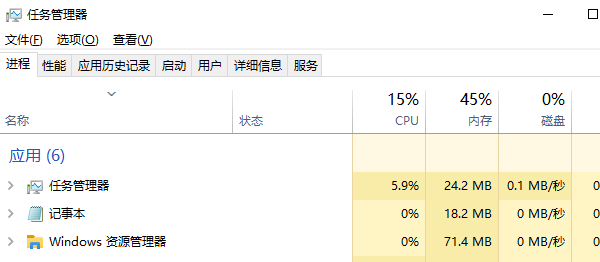
3. 右键点击,选择“重新启动”;
4. 等待桌面刷新,一般能立即恢复响应。
要是找不到这个进程的话,还能手动“结束任务”。之后呢,点击“文件”,再点击“运行新任务”,把“explorer.exe”输进去,这样就能重新启动了。
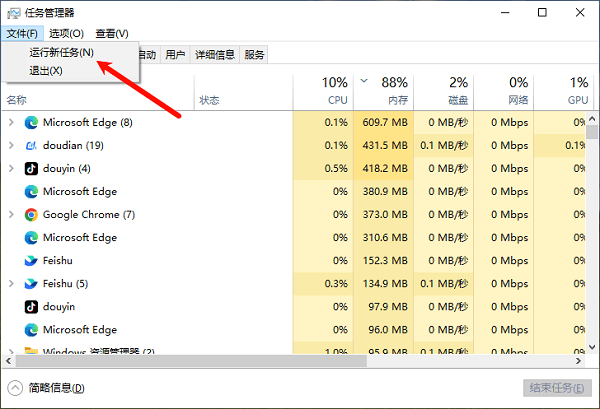
二、清理桌面和临时文件
桌面如果堆积了大量文件或者快捷方式,这是很常见的情况,其中要是有快捷方式损坏或者无效的话,Explorer的启动速度就可能被拖慢。
建议操作:
把那些不怎么常用的文件从桌面挪走,然后分类放到文档、下载或者别的目录里去。
想要清理系统的临时文件?可以这么做:按下“Win + R”组合键,接着在弹出的框里输入“%temp%”,然后把这个文件夹中的内容都清空就好啦。
三、检查驱动是否异常或过时
有些显卡、芯片组或者磁盘驱动要是有兼容性方面的毛病,Explorer说不定就会老是卡顿。用户自己去排查这种问题可不容易,这时候呢,最好用“驱动人生”这个软件,它能很快地把驱动更新好,把问题修复掉,这样就能很好地防止因为驱动没装或者互相冲突而让系统出岔子了。
先点击上方的下载按钮把“驱动人生”安装好并打开,接着切换到驱动管理栏目,再点击立即扫描这个选项。
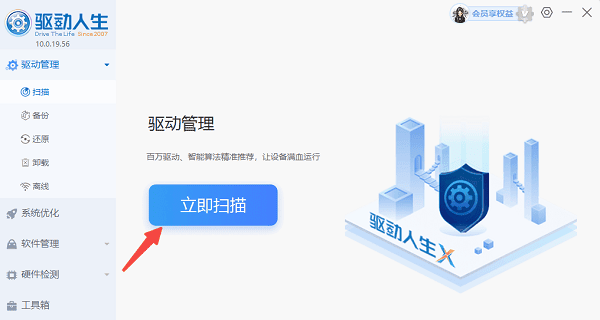
要是察觉到驱动存在问题,那就点一下“一键修复”。这时候,软件就会自动把最适配的驱动程序给下载并安装好,如此一来,电脑就能稳定运行了。
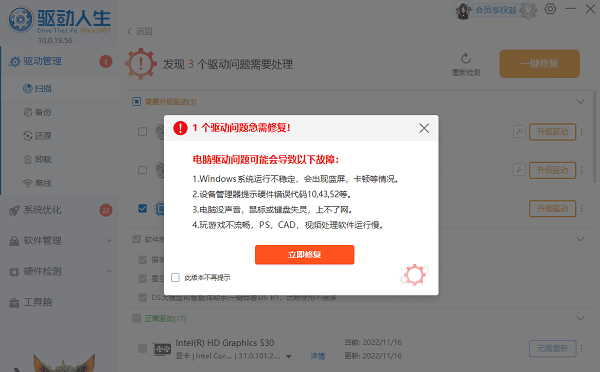
四、运行系统文件检查(SFC)
Explorer出现异常,深层次的一个原因是系统文件损坏。Windows系统自带的“SFC工具”能够自动对这些文件进行扫描,然后将其修复。
操作方法:
1. 点击开始菜单,输入“CMD”;
先找到“命令提示符”,然后在它上面点击鼠标右键,接着从弹出的菜单里选择“以管理员身份运行”。
3. 输入命令: sfc /scannow
按回车键,然后等着扫描结束。这可能得花10到20分钟的时间。
5. 完成后重启系统。
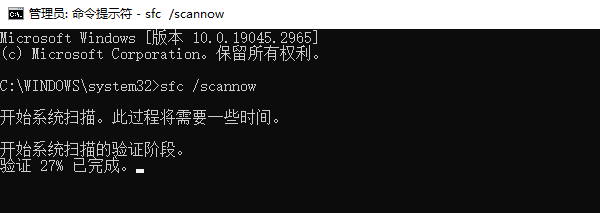
五、清除快速访问历史记录
Explorer在每次启动的时候,都会试着加载“快速访问”里的历史路径。要是这里面有已经被删掉或者是损坏了的路径的话,那就有可能出现卡顿的情况。比如说,你之前在电脑上存了一些文件在某个文件夹,这个文件夹的路径被记录在“快速访问”的历史路径里,后来你不小心把这个文件夹删了,那Explorer启动加载这个不存在的路径时,就可能会卡顿一下。
清除方式:
1. 打开“文件资源管理器”;
2. 点击顶部“查看” → “选项”;
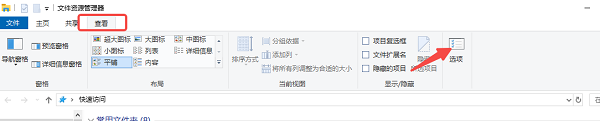
在“隐私”这个区域里,找到“清除”按钮,然后点击它,这样就能把访问记录给清除掉了。
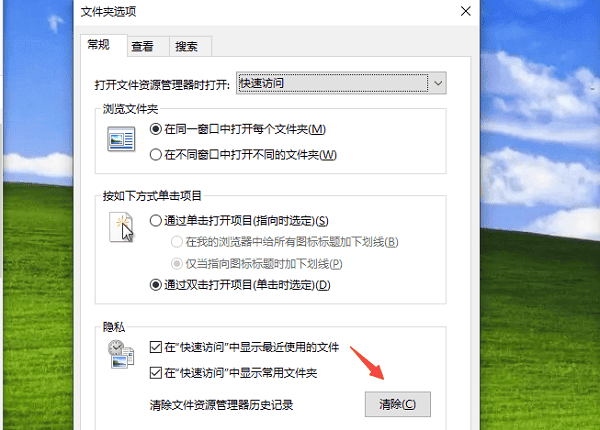
要是不想让“在快速访问中显示最近使用的文件/文件夹”这个功能开启的话,可以把它前面的勾给去掉。
5. 确认保存后退出。
六、检查系统更新与病毒扫描
Explorer出现问题,有可能是病毒捣的鬼,也可能是系统更新没完成,从而产生了兼容性方面的问题。
建议操作:
用Windows Defender也好,其他杀毒软件也罢,对整个磁盘进行全面扫描。
先把“设置”打开,再进入“更新与安全”,然后检查有没有可用的更新,如果有,就全都安装上。
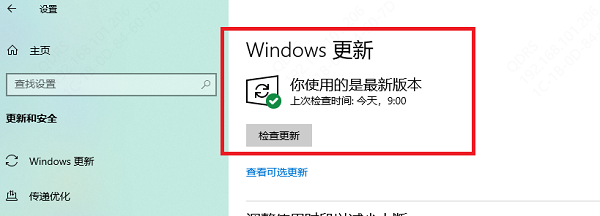
要是问题在更新之后才出现的话,那也能够试着用“系统还原”功能,让系统退回到正常的时间点。
Explorer卡死存在多种根源。而上面提到的6种方法,包含了从界面操作、驱动更新再到系统修复的整套流程。要是你不太熟悉手动操作的话,那驱动人生会是个既简单又有效的选择。





